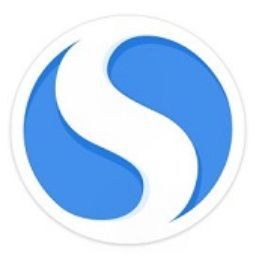搜狗浏览器如何隐藏搜索栏?我们想要在搜狗浏览器中隐藏搜索栏,应该如何隐藏,具体的操作方式是什么呢,下面介绍下!我们在使用搜狗浏览器的时候,界面上有个搜索栏,我们可以直接在搜索栏上搜索我们想要查询的资料,但是有些用户想要隐藏搜索栏这个功能,应该如何操作呢,小编下面整理了搜狗浏览器隐藏搜索栏方法,不会的话,跟着我一起往下看吧!
搜狗浏览器隐藏搜索栏方法
1、首先打开搜狗浏览器,在浏览器右上方可以看到一个由三条横线组成的“显示菜单”图标,使用鼠标点击该图标。
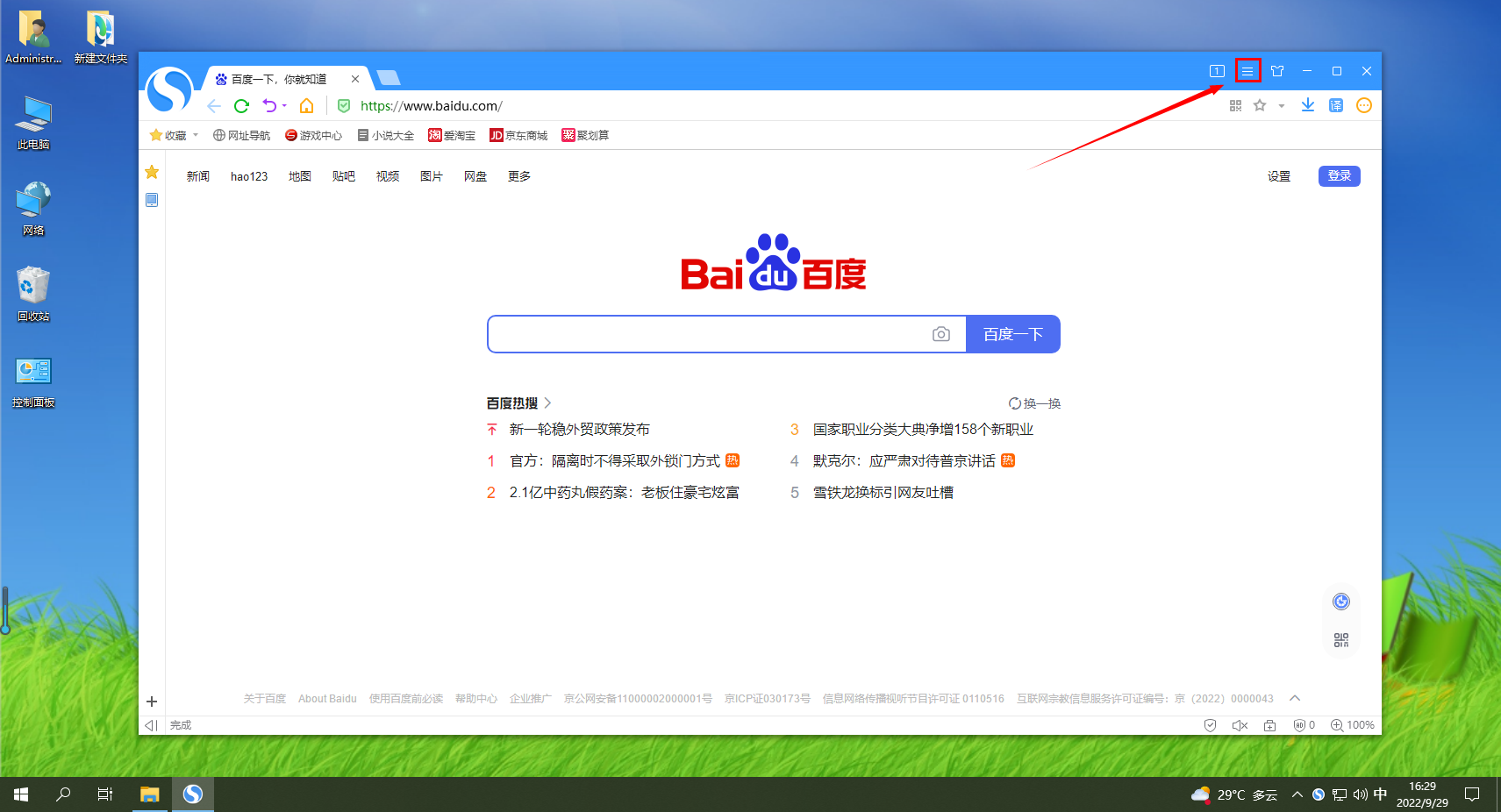
2、点击之后下方会弹出一个菜单窗口,在窗口底部找到并点击“选项”。
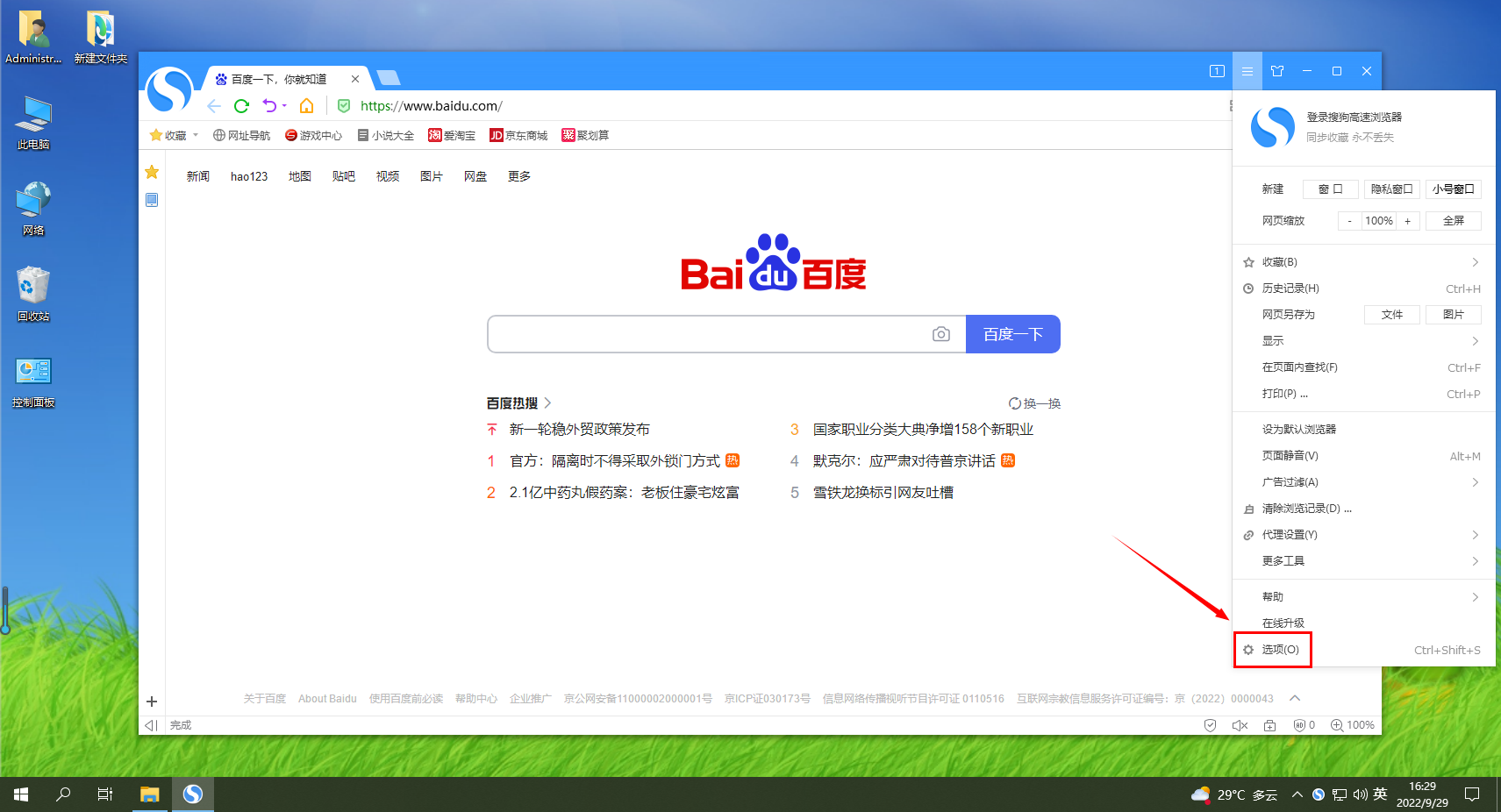
3、这时会自动跳转到搜狗浏览器的设置页面,当前我们是在基本设置页面,在页面右侧的选项中找到“界面设置”这一栏,将“显示搜索栏”点击取消勾选就可以了。
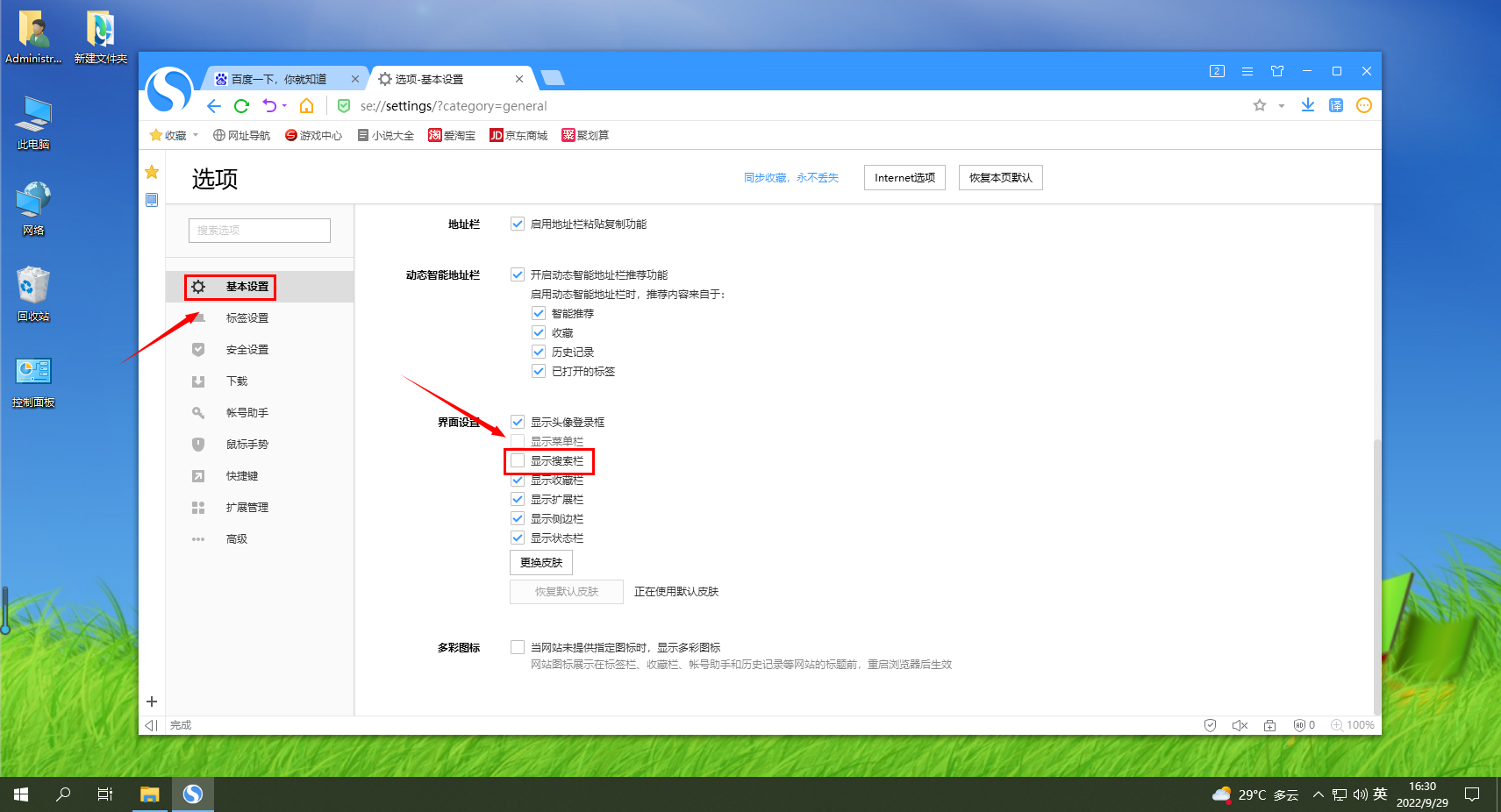
以上就是【搜狗浏览器如何隐藏搜索栏-搜狗浏览器隐藏搜索栏方法】全部内容了,更多精彩教程尽在浏览器之家!